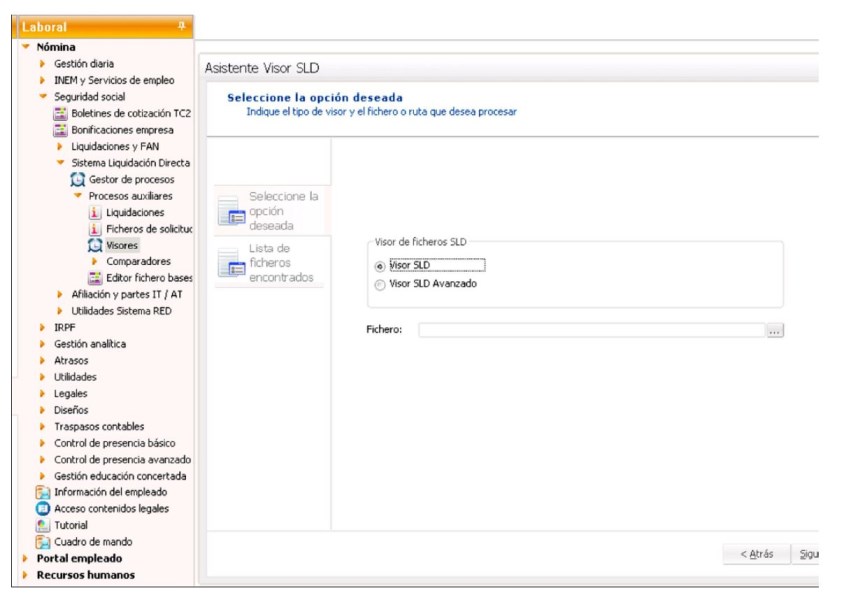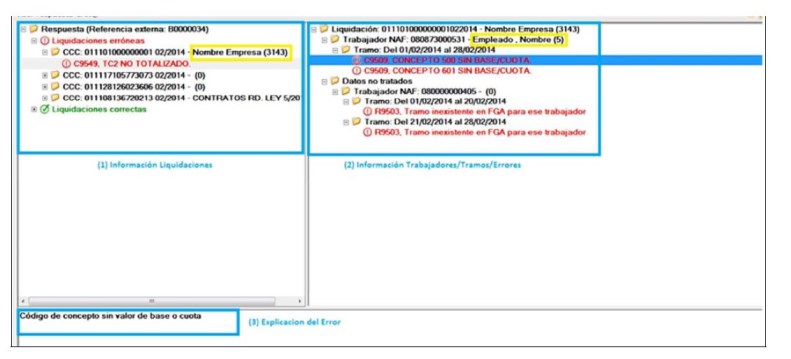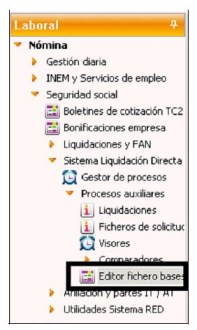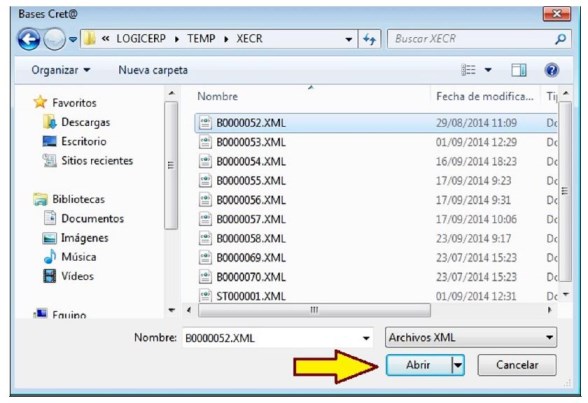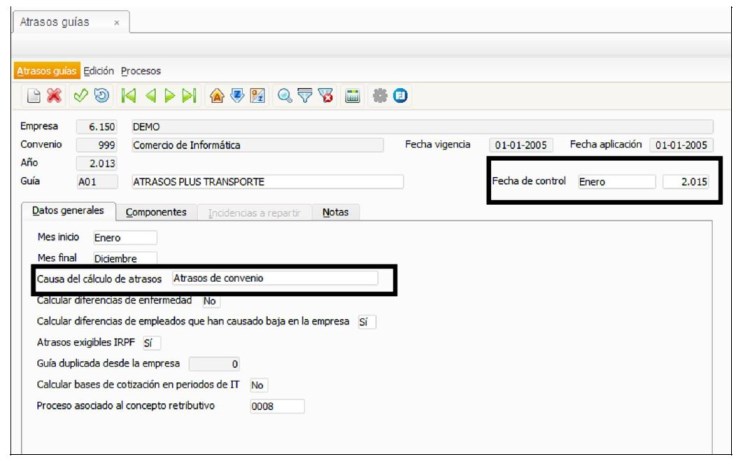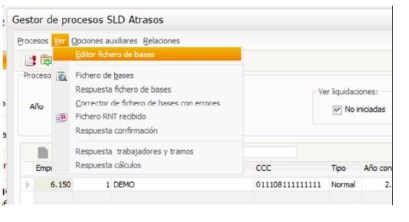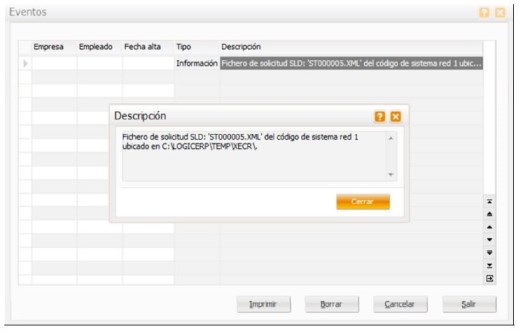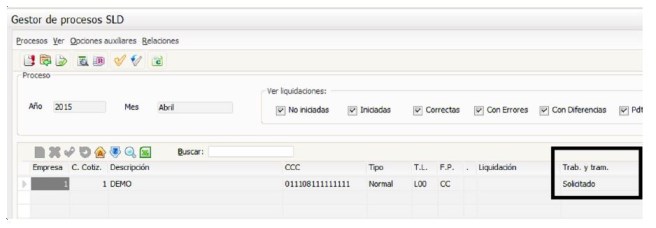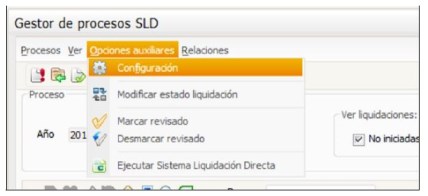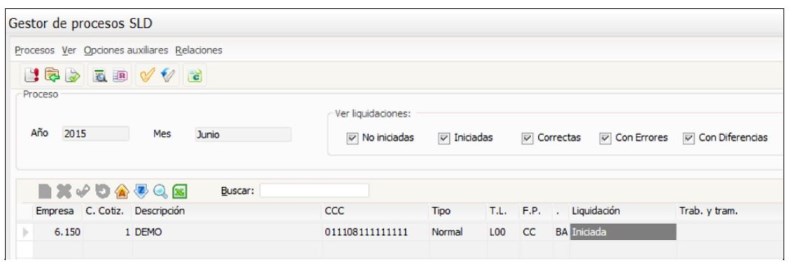Resolvemos todas las dudas sobre el Sistema de Liquidación Directa
El artículo de hoy queremos dedicarlo a detallaros cómo generar los ficheros correspondientes al Sistema de Liquidación Directa en Sage Murano y Sage Despachos.
1. Pasos a seguir en la generación de los ficheros (SILTRA)
2. Novedades del Sistema de Liquidación Directa (SILTRA)
3. Fichero de solicitud de trabajadores y tramos
4. Fichero de bases y/o solicitud de borrador
5. Importación respuesta de fichero de bases
6. Editor de ficheros SILTRA
7. Principales incidencias en la validación de ficheros
8. Indicar ruta de grabación de fichero SILTRA en autorizaciones
9. Notificación de entrada en real en el sistema de liquidación directa
10. Directorios de grabación de ficheros en SILTRA prácticas
11. SILTRA: Incluir indicador de Rectificación de fichero de bases
12. Reglas para determinar el control de bases con ajuste mensual (SILTRA/CRETA)
13. Gestor de procesos L03-Atrasos (SILTRA)
14. Gestor de procesos (mes normal): Fichero de solicitud de trabajadores y tramos
15. Gestor de procesos (mes normal): Cómo se realiza un fichero de solicitud de borrador
16. Gestor de procesos (mes normal):Cómo realizar fichero de bases (SILTRA)
17. SILTRA: Cómo generar salarios de tramitación
1. Pasos a seguir en la generación de los ficheros (SILTRA)
- Solicitud del fichero de Trabajadores y Tramos. Es un fichero informativo que no inicia la presentación de la liquidación pero es necesario para verificar y cuadrar la información. Al enviar dicha solicitud, recibirá como respuesta de SILTRA un fichero XML que podrá importar en Nómina Sage Murano para poder revisar.
- Presentación: Inicio de la liquidación. El inicio de la liquidación se realiza mediante la generación de la solicitud del fichero de bases o del borrador (sólo para CCC Formativas). Si existieran discrepancias en la validación, se deberán corregir y remitir de nuevo el fichero de bases correspondiente a SILTRA. Si por el contrario no existieran discrepancias, SILTRA enviará al usuario final un borrador del Documento de Cálculo de Liquidacion (DCL).
- Liquidación: Confirmación de la liquidación. Generaremos el fichero de confirmación con el cual aceptamos el borrador DCL y RNT propuesto por SILTRA.
- Costes. Mediante el fichero de solicitud de cálculos podremos solicitar los costes y cálculos que ha realizado SILTRA.
2. Novedades del Sistema de Liquidación Directa (SILTRA)
La implantación del Sistema de Liquidación Directa, que comenzó en Enero de 2015, tendrá carácter progresivo en función de las posibilidades de gestión de los medios técnicos disponibles por la Tesorería General de la Seguridad Social (TGSS).
Cada mes, la Tesorería General de la Seguridad Social seleccionará los códigos de Cuenta de Cotización agrupados por Autorizado RED, proceder a notificar la incorporación obligatoria al Sistema de Liquidación Directa. Para esta selección se tendrán en cuenta los requisitos entrar en una primera fase en el nuevo sistema de cotización. Los CCC deben pertenecer al Régimen General, sin colectivo de Administración Pública modo de pago normal.
SUSTITUCIÓN WINCRETA POR LA APLICACIÓN SILTRA
Se ha procedido a la sustitución de la aplicación WinCret@ utilizada durante la fase de prácticas del Sistema de Liquidación Directa, por el nuevo SILTRA PRÁCTICAS para el envío, recepción e impresión de ficheros. La nueva aplicación incluye novedades y mejoras respecto a la versión WinCret@, que desde el día 29 de abril de 2015 ya no puede descargarse por los autorizados que deseen incorporarse a realizar pruebas.
Los usuarios que actualmente se encuentran realizando transmisiones en prácticas con la aplicación WinCret@ deberán proceder a la descarga versión SILTRA Prácticas para efectuar los envíos a partir del 1 de mayo de 2015, ya que la WinCret@ dejará de actualizarse.
La información sobre el nuevo aplicativo se encuentra disponible en la página web de la Seguridad Social, Inicio – Información útil Sistema de Liquidación Directa (Proyecto Cret@)
Por lo que se refiere a la aplicación de Nómina Sage Murano se tendrá que variar las rutas de grabación. Para ello deberá acceder a Utilidades de Sistema Red – Autorizaciones e informar las siguientes rutas:
Se recuerda que con el nuevo Sistema de Liquidación Directa:
El plazo de presentación finaliza a las 23:59h (Hora peninsular) del penúltimo día natural del mes. En el plazo reglamentario de ingreso, no se modifica, si bien hay que tener en cuenta que dicho ingreso, sólo podrá realizarse a través de las modalidades de pago (cargo en cuenta o recibo de pago electrónica) que se obtienen como consecuencia de la presentación efectuada en el plazo anteriormente indicado.
Si se quiere optar por la modalidad de pago cargo en cuenta, deberá comunicarse dicha cuenta a través del Servicio de Comunicación de datos bancarios sin que se tenga que introducir durante la confección de la liquidación, ya que el Sistema tomará los datos consignados en el mencionado servicio en el momento de la confirmación. En este mismo Servicio de Comunicación de Datos Bancarios, se deberá informar la cuenta para supuestos en los que la liquidación resulte acreedora.
Para más información sobre el funcionamiento de este Servicio, disponen de un Manual publicado en la página web de la Seguridad Social en el apartadode Sistema RED – Red Directo – Documentación RED Directo – Manuales de usuario.
3. Fichero de solicitud de trabajadores y tramos
El fichero de solicitud de trabajadores y tramos nos permite verificar que la información contenida en Nómina Sage Murano cuadre con la que existe.
Para generar el fichero de solicitud de trabajadores y tramos, acceda a Seguridad Social / Sistema Liquidación directa / Procesos auxiliares / Ficheros Recuerde que este menú será visible únicamente para aquellas instalaciones que dispongan de la correspondiente licencia.
Seleccione la opción de Trabajadores y tramos y pulse el botón de comando Siguiente:
Marque el año, mes y tipo de liquidación y pulse en Siguiente.
Selección el rango de empresa/s y pulse en finalizar. El programa le mostrará la ruta y el fichero que deberá enviar posteriormente.
Al remitir dicho fichero por el sistema SILTRA, estamos solicitando a la TGSS que nos envíe la información de los tramos existentes en el FGA.
Para importar la respuesta de la wincreta acceda a Seguridad Social / Sistema Liquidación Directa / Procesos auxiliares / Comparadores / Comparador.
Importante: Recuerde que el nuevo sistema de liquidación directa (SLD) calcula la cuota de las liquidaciones a partir de la información que dispone.
4. Fichero de bases y/o solicitud de borrador
El inicio de la liquidación se puede realizar mediante dos vías:
- Fichero de bases: Se genera un fichero a través del cual se informa de los tramos y bases de cotización de cada trabajador. Recordamos que puede generar el fichero de solicitud de trabajadores y tramos para descartar posibles discrepancias.
- Fichero de solicitud de borrador: Con este tipo de fichero, no se comunica ninguna variación de datos respecto al mes anterior, por lo que para el calculo de la liquidación, la TGSS acepta aquellas empresas que tengan CCC formativas y no tengan situaciones especificas que declarar (por ejemplo, IT o bonificaciones)
Generar ficheros de bases
Para generar el fichero de bases, deberemos acceder a Seguridad Social / Sistema de liquidación directa / Procesos auxiliares / Liquidaciones.
Seleccionamos el tipo de liquidación, año y mes a generar así como el rango de empresas a generar. El programa le mostrará la ruta y el fichero.
Al salir de esta opción, también le permitirá editar el fichero SILTRA y modificarlo. Revisa la FAQ «Editor de ficheros SILTRA» para más información.
Fichero de solicitud de borrador
Deberás acceder a Seguridad Social / Sistema de liquidación directa / Procesos auxiliares / Ficheros de solicitud. Tendremos que marcar la opción «Borrador».
Seleccionamos el tipo de liquidación, año y mes a generar así como el rango de empresas a generar. Recuerda que deberás marcar NO en la casilla enero.
Posteriormente, el programa le mostrará la ruta y el fichero que deberá enviar posteriormente por el sistema SILTRA.
Recuerda que el nuevo sistema de liquidación directa (SLD) calcula la cuota de las liquidaciones a partir de la información que dispone. Cualquier variación que exista en el trabajador, la comunique a la TGSS, SEPE… antes del envío de los ficheros SILTRA.
5. Importación respuesta de fichero de bases
Desde la opción de menú de Seguridad Social / Sistema Liquidación Directa / Procesos auxiliares / Visores, podremos importar el fichero.
Al acceder, se abrirá una ventana donde podremos importar el fichero que queremos revisar desde la opción de Visor SLD. Busca el archivo y al darle Nómina Sage Murano.
En la imagen que mostramos se pueden observar tres partes.
- La pantalla superior izquierda (1) incluye la información contenida en el fichero de respuesta donde las liquidaciones erróneas aparecen en rojo.
- La pantalla superior derecha (2) se rellena cuando nos situamos en un CCC erróneo. Incluye la información contenida en dicha liquidación desglosada por trabajador dicho error, para poder realizar las modificaciones pertinentes.
- La pantalla inferior (3) se rellena cuando nos situamos en uno de los errores de la pantalla 2. Ofrece una explicación del error contenido en el fichero.
6. Editor de ficheros SILTRA
El menú Seguridad Social / Sistema Liquidación Directa / Procesos auxiliares / Editor fichero bases, permite realizar la modificación de los importes.
En la ventana que se abre, deberá seleccionar el botón de comando Buscar fichero….
Una vez localizado el fichero SILTRA en su equipo, seleccione el botón de comando Abrir.
Una vez seleccionado el fichero SILTRA, se abrirá el Editor de bases, y puede desprotegerlo pulsando con el ratón sobre el icono Protegido.
Puede entonces buscar el nodo del importe que necesite modificar y hacer doble click sobre él, para de esta forma modificar el importe.
Una vez modificado el importe, puede pulsar de nuevo sobre el icono de la esquina superior derecha, para que queden grabados los cambios.
Recuerda que, cualquier modificación realizada mediante esta opción, afectará únicamente al fichero que esté gestionando generar el fichero, éste recogerá de nuevo los importes anteriores, perdiéndose las modificaciones realizadas.
7. Principales incidencias en la validación de ficheros
Se presentan a continuación las principales incidencias en la validación de los ficheros SILTRA faclitadas por la TGSS.
- ERROR C6225 «Base XX fuera de rango» : se está declarando bases de conceptos opcionales muy pequeños que no dan lugar al cálculo de cuotas.
- ERROR C9509 «Concepto XX sin Base/Cuota»: generalmente va asociado con el error R9503- «Tramos inexistente en afiliación para ese trabajador». Hacen referencia a que se está enviando un tramo para ese trabajador que no consta en el FGA.
- ERROR C9607 «Falta concepto obligatorio de entrada»: revisar que la información existente en el FGA conste con los mismos datos que la que se está remitiendo en el fichero XML.
- C9608 «Falta indicador obligatorio de entrada»: este error se produce en el fichero de bases cuando se presenta una liquidación complementaria L03 o C03 y no viene informado el indicador 54 de «indicador motivo L03/C03».
- C9610 «Faltan horas o CTP obligatorio de entrada»: es necesario informar las horas asociadas al empleado a tiempo parcial. Deberá confirmar que dentro del programa de nómina en Gestión Diaria / Empleado / Modificaciones y en concreto dentro de Contratos / Tiempo parcial, tenga la casilla de «coeficiente jornada» informado. Este mensaje viene relacionado con el error C9641 «Cod. Horas XXX sin num. De horas».
- R9531 «Liquidación rechazada. Error sintáctico en trabajador XXXX y tramo XXXX»: existe un error de formato en alguno de los datos del fichero. Este error se produce cuando la liquidación no cumple con el formato. Ejemplo, puntos o comas en las bases de cotización, en el campo nº horas con más de tres posiciones, etc.
8. Indicar ruta de grabación de fichero SILTRA en autorizaciones
Accederemos a Seguridad social/ Utilidades sistema RED / Autorizaciones. Tenemos que acceder a la autorización que ya tenemos creada para los las rutas.
Las rutas son:
- Fichero Importación: /Siltra/xecr
- Fichero Exportación: /Siltra
Nota: Hay que tener en cuenta, que en la imagen que presentamos a continuación la ruta es C:… porque en este caso el programa de Siltra prácticas está instalado.
9. Notificación de entrada en real en el sistema de liquidación directa
Cuando te notifiquen desde TGSS que debes entrar en la FASE REAL, del Sistema de Liquidación directa (SILTRA).
Accederemos a Seguridad Social / Utilidades Sistema RED / Autorizaciones.
Y modificaremos el campo de de Sistema de liquidación, indicando SLD Real. También debemos indicar la Fecha de inicio cálculo Cret@ Real. Por ejemplo si en la notificación nos indican que debemos enviar en Real a partir el mes de inicio Mayo 2015, como los ficheros se envían a mes vencido en Junio estamos enviando el fichero referente a los cálculos de la nómina de Mayo.
Generalmente cuando se accede a la Fase Real, puede recibir 3 tipos de notificaciones:
1. Una notificación electrónica
2. Una notificación de entrada en real del número de autorización
3. Una notificación con la Relación de CCC asignados a la autorización y que entran en el sistema de liquidación directa.
10. Directorios de grabación de ficheros en SILTRA prácticas
Para saber cuál es el directorio raíz de SILTRA Prácticas y los diferentes directorios de respuesta, podemos acceder dentro de la aplicación SILTRA Prácticas, en configuración y luego en la pestaña de Localización de Ficheros.
En la pestaña de Localización de Ficheros podremos visualizar las diferentes rutas donde se genera cada uno de los ficheros.
- Ficheros XML: ….XECR: Directorio de grabación de envíos (Bases, Solicitud de Borrador, Solicitud Trabajadores y Tramos, Solicitud de Cálculos). Es la ruta que indicaremos en la Sage Murano como directorio de ficheros.
- Ficheros CXML: ….XECRCopias-XECR: Directorio donde se guardan los ficheros una vez realizado el proceso de envío desde Siltra.
- Directorio de respuestas …SVAMsjrec
- Respuesta Solicitud Borrador
- Respuesta Bases
- Respuesta de Trabajadores y Tramos
- Respuesta Solicitud Cálculos
- Directorio donde localizar:
- Fichero Trabajadores y Tramos: …SVAMsjrec
- RNT: …XDCRRNT
- DCL: …XDCRDCL
- RLC: …XDCRRLC
- Cálculos: …SVAMsjrec
11. SILTRA: Incluir indicador de Rectificación de fichero de bases
Se incorpora en los procesos de Sistema de Liquidación Directa (SILTRA) la posibilidad de rectificar en plazo cualquier tipo de liquidación consolidado, o lo que es lo mismo confirmada.
Se realiza con un envío de fichero de bases, donde se incluye sólo lo que cambia.
Hay que generar un fichero de bases, con el «indicador de rectificación» con valor «S». Para ello accedemos a Sistema liquidación Directa/Procesos auxiliares /Liquidaciones:
Y marcaremos la casilla Indicador de rectificación, que por defecto viene sin marcar.
12. Reglas para determinar el control de bases con ajuste mensual (SILTRA/CRETA)
Las condiciones que se tendrán en cuenta en el Sistema de Liquidación Directa a efectos de realizar el ajuste a 30 días para determinar el control de bases mínimas y máximas para contingencias comunes son las siguientes:
- Sólo se realizan ajustes a 30 días si el trabajador figura en alta durante todo el período de liquidación, aunque existan tramos en situación de huelga total, y por tanto, sin obligación de cotizar.
- Sólo se realiza el ajuste si el trabajador figura en todos los tramos con grupo de cotización mensual (1 a 7) o grupo de cotización diario (8 a 11) con indicativo de mensual.
Reglas para determinar el tramo en el que se produce el ajuste 30 días
Criterio general:
- Si existe un tramo, éste se ajustará a 30 días.
- Si en el período de liquidación existe más de un tramo, con carácter general se ajustará en el último, independientemente del número de días que tenga el mismo.
Excepciones
Si existen tramos en situación de IT, Maternidad/Paternidad, Riesgo durante el embarazo o durante la lactancia, o Expedientes de Regulación de Empleo se ajusta
en el último de estos tramos.
Si existen tramos de estas situaciones a tiempo completo y a tiempo parcial, el ajuste se producirá en el tramo a tiempo completo.
La regla para ajustar el número de días en situación de IT, Maternidad-Paternidad, Riesgos o Expediente de Regulación de Empleo es: 30 – nº de días trabajados.
Los tramos en situación de huelga total figuran sin obligación de cotizar, y nunca se realiza el ajuste sobre estos tramos.
Los tramos en situación de “Alta Sin Percibo de Retribución” (A SR), “Bajas Fuera de Plazo” (BFP), “Funcionarios Permiso sin sueldo” (FPS), Suspensión Provisional” (FSP) no se ajustan, salvo que todos los tramos del periodo de liquidación tengan alguna de éstas situaciones, en cuyo.
Particularidades – Cumplimentación en el Fichero de Bases de los tramos con “días cotizados” a cero
Como premisa de partida, en el Fichero de Bases sólo deben de presentarse los tramos para los que sea necesario comunicar alguna información indicador o código de horas) de la que no dispone la Tesorería.
Si se envían tramos en los que no se deba de comunicar información del trabajador, se darán errores y el trabajador quedará sin conciliar.
Por tanto, con carácter general no deben de enviarse tramos con cero “días cotizados”, con las siguientes excepciones:
- Grupos de cotización diario con indicador mensual. En estos casos es necesario enviar el tramo al menos con el indicador mensual (I 51 M),
enviarse, se dará tratamiento de grupo de cotización diario exigiéndose base para los 31 días, (y por tanto, no se generaría el tramo con cero “días
quedando el trabajador sin conciliar en caso de no comunicar bases para ese día. - Situaciones de IT de pago delegado, en las que procede la compensación de IT por ese día. En este caso, el tramo sólo debe de llevar la prestación de IT y el indicador de mensual, si se trata de un grupo de cotización diario con cotización mensual.
13. Gestor de procesos L03-Atrasos (SILTRA)
En la versión 2015.66.000 incorporamos la posibilidad de gestionar el envío de las cotizaciones de atrasos mediante el nuevo sistema. Se ha incorporado una nueva opción de menú dentro de los atrasos que es el Gestor de procesos SLD.
Es importante destacar la obligatoriedad de informar en el fichero de bases, la fecha de control y la causa de los atrasos. Dentro del mantenimiento estos datos.
Fecha de control: determina el pago de los atrasos por lo que, si la fecha de control es mayo 2015, los atrasos se abonarán en mayo y atrasos será junio de 2015. Si se presentan con posterioridad se calculará la liquidación con recargo.
Causa de los atrasos: es un dato obligatorio en cada uno de los tramos del fichero de bases de la L03.
Otro aspecto importante es que la TGSS no admite para liquidaciones L03, el alta de más de una liquidación por CCC correspondiente a un mismo decir, que coincidan el mes y el año), así que en el caso de tener varias guías de atrasos para el mismo año, hay una serie de condiciones que liquidación unificando las guías en una única liquidación en el gestor:
-
Si existe la situación de varias guías de atrasos con las mismas fechas de liquidación y misma fecha de control pero la causa sea distinta TGSS ya que no se podrán sumar las bases ni tratar los ficheros (el envío del segundo fichero sustituye el envío del primero).
En este sentido, si tenemos varias guías de atrasos con las mismas fechas de liquidación y mismas fechas de control pero con causas saltará un aviso indicando que existen varias guías que no tienen informada la fecha o que existen varias guías con distinta causa, y al pulsar en y no se incluirán en el gestor.
- En el caso de varias guías de atrasos que pertenezcan al mismo periodo liquidativo y a la misma fecha de control, como el nuevo SLD no admite mismo periodo y la misma fecha de control, se deben sumar los importes y consignar las bases de cotización acumuladas. En este caso el programa, al acceder al Gestor de Procesos, unifican las dos guías en una sola liquidación.
- Para guías de atrasos que pertenezcan a la misma fecha de control y distinto periodo liquidativo dentro del mismo ejercicio, también se agrupando los cálculos de las dos guías de atrasos.
- Guía A01 de Enero a Abril de 2015, fecha de control Abril 2015
- Guía A02 de Abril a Abril de 2015, fecha de control Abril 2015
Al acceder al Gestor de Procesos SLD de atrasos, se unificará en una sola liquidación las dos guías de atrasos, mostrando como mes de control.
En los casos de empresas con varios convenios asignados el proceso no varía. Se calcularán los atrasos de esa empresa montando tantas guías de deba calcular atrasos, y al acceder al gestor de procesos se unificarán todas las guías en una sola liquidación.
Para realizar los Seguros Sociales a través del nuevo Sistema de Liquidación directa (SLD) accederemos a Atrasos – Gestor de prcoesos SLD. Al pulsar en siguiente se informarán los límites y pulsando de nuevo en siguiente se mostrarán las guías de atrasos que se van a procesar.
Se recomienda realizar inicialmente un fichero de trabajadores y tramos para cotejar la información que tiene la TGSS con la que tenemos en el programa. incidencias que puedan existir posteriormente en la validación de los ficheros.
Esta opción viene marcada por defecto dentro del gestor en Opciones Auxiliares – Configuración.
NOTA: si se envía el fichero de bases por SILTRA, ya no se puede solicitar el fichero de trabajadores y tramos.
Se han incorporado dos editores de bases distintos que se activarán automáticamente dependiendo de cómo se haya iniciado la liquidación.
1. Editor de fichero de bases (para liquidaciones L03 creadas mediante un fichero de trabajadores y tramos): se podrán modificar los valores de las bases propuestas por el aplicativo y la información de los elementos.
2. Corrector de fichero de bases (con errores): cuando se envía directamente el fichero de bases L03 sin solicitar el fichero previo de trabajadores visualizan los errores recibidos de la respuesta del fichero de bases. Permite modificar cualquier dato del fichero de bases propuesto. es decir, se pueden crear, modificar o eliminar tramos y crear, modificar o eliminar datos.
A partir de aquí, los pasos a seguir son los mismos que se realizan en un proceso de mes normal, teniendo en cuenta que para los atrasos todas las procesos:
- Fichero de solicitud de trabajadores y tramos.
- Fichero de solicitud de bases.
- Importación de respuesta de la TGSS al fichero de bases, si no fuera correcto, se deben corregir los datos y reenviar el fichero de bases.
- Fichero de confirmación (una vez se haya enviado el fichero de bases y no existan incidencias en la validación).
14. Gestor de procesos (mes normal): Fichero de solicitud de trabajadores y tramos
El fichero de solicitud de trabajadores y tramos nos permite verificar que la información contenida en Nómina Sage Murano cuadre con la que existe general de Afiliación (FGA) de la Seguridad Social.
Para generar el fichero de solicitud de trabajadores y tramos, deberemos acceder a Seguridad Social / Sistema de Liquidación Directa / Gestor Procesos / Solicitar Trabajadores y tramos. Deberemos seleccionar la empresa y generará el fichero.
Recuerde que este menú será visible únicamente para aquellas instalaciones que dispongan de la licencia correspondiente.
Al remitir dicho fichero por el sistema SILTRA, estamos solicitando a la TGSS que nos envíe la información de los tramos existentes en el para poder posteriormente con la información indicada en nuestro programa.
Seleccionaremos el tipo de liquidación, año y mes a generar, así como el rango de empresas a generar. El programa le mostrará la ruta y el fichero que posteriormente por el sistema SILTRA.
A continuación la columna de trabajadores y tramos habrá cambiado el estado a Solicitado.
Para importar la respuesta de SILTRA, acceda a Seguridad Social / Sistema de Liquidación directa / Gestor de procesos / Procesos.
NOTA: Recuerde que el nuevo Sistema de Liquidación Directa (SLD) calcula la cuota de las liquidaciones a partir de la información que dispone (afiliación, trabajador, INSS, SEPE, mutuas de accidente…) por lo que es muy importante que cualquier variación que exista en el trabajador, la comunique SEPE… antes del envío de los ficheros
Recuerda también que sólo podrá solicitar el fichero de trabajadores y tramos cuando el estado de la liquidación no esté iniciada. Si ya has enviado bases, no lo podrás solicitar.
15. Gestor de procesos (mes normal): Cómo se realiza un fichero de solicitud de borrador
Con este tipo de fichero, no se comunica ninguna variación de datos respecto al mes anterior, por lo que para el cálculo de la liquidación, la TGSS acepta las bases del mes anterior.
Aquellas empresas que tengan CCC Formativos y no tengan situaciones especificas que declarar (por ejemplo, IT o bonificaciones por formación presencial o a distancia) deberán generar este tipo de fichero.
1. Deberá acceder a Seguridad Social / Sistema de Liquidación directa / Gestor de procesos / Procesos / Solicitar borrador.
- Seleccionaremos el tipo de liquidación, año y mes, así como el rango de empresas a generar.
NOTA: Recuerde que deberá marcar NO en la casilla de «Aceptar bases anteriores» si es la primera vez que genera este fichero.
A continuación, el programa le mostrará la ruta y el fichero que deberá enviar posteriormente por el sistema SILTRA.
2. Tendrá que importar la respuesta de TGSS
3. Una vez importada la respuesta, el estado de la liquidación cambiará a Pdte. Liquidación, por lo que se deberá solicitar Confirmación.
16. Gestor de procesos (mes normal):Cómo realizar fichero de bases (SILTRA)
El sistema SILTRA (Control de Recaudación por Trabajador) cambiará el sistema de cotización de las empresas, simplificando el cumplimiento sociales y facilitando la liquidación y el cálculo de las cuotas sociales de cada trabajador. El nuevo método de cotización sustituirá al actual envío de similar a los borradores del IRPF que la AEAT envía a los contribuyentes.
Antes de realizar cualquier envío, se tiene que revisar los directorios de grabación del fichero SILTRA.
Una vez informadas las rutas, para realizar el proceso completo hay que ir a la opción de menú Seguridad Social – Sistema de Liquidación directa procesos.
El gestor de procesos le ayudará y guiará a realizar el nuevo proceso de liquidación directa previsto por la TGSS y poder gestionar así los ficheros XML programa SILTRA Prácticas de la TGSS.
A continuación se nos abre la pantalla de Gestor de procesos. En esta pantalla podemos visualizar la siguiente información:
– Empresa: nos muestra los codigos de empresa que vamos a procesar.
– C.Cotiz: centros de cotización de la empresa.
– Descripción: nombre de la empresa.
– CCC: código de cuenta de cotización.
– TIPO: clase de cuenta de cotización, normal, directivos o formación.
– T.L: Tipo de liquidación (L00 y L13).
– F.P: Forma de pago, sólo a nivel informativo, ya que la gestión de las cuentas bancarias se deberá informar Online a través de SILTRA.
– Liquidación: se podrá ver en todo momento en qué estado se encuentra la liquidación.
– Trabajadores y tramos: estado en el que se encuentra la solicitud de trabajadores y tramos.
– Cálculos: mostrará si se ha solicitado el fichero de solicitud de cálculos.
Si es la primera vez que se va a realizar el envío, se recomienda realizar una solicitud de trabajadores y tramos para descartar posibles discrepancias de la liquidación. La TGSS aceptará únicamente aquella información que sea coincidente con los datos existentes en el fichero general de afiliación.
El inicio de la liquidación se realiza mediante un FICHERO DE BASES, a través del cual se informa de los tramos y bases de cotización de siguiendo los siguientes pasos:
1. Iniciamos la liquidación
El programa le mostrará la ruta y el fichero que deberá generar posteriormente por el sistema SILTRA.
Y el estado de la liquidación cambiará a Iniciada.
2. Una vez recibida la respuesta por parte de TGSS, la importaremos mediante la siguiente opción.
Al importar la respuesta, el estado de la liquidación cambiará a 3 posibles situaciones:
1. Con diferencias: para visualizar las diferencias, si hacemos doble click en la declaración, le permitirá editar el fichero y modificarlo (marcar en el derecho la opción de editable). Si el fichero está con diferencias, podrá aceptar el envío o revisar la información y corregirla.
2. Con errores: para poder visualizar los errores hacemos doble click en la declaración y nos mostrará la siguiente pantalla.
En esta pantalla se pueden observar tres partes:
– La pantalla superior izquierda (1) incluye la información contenida en el fichero de respuesta donde las liquidaciones erróneas aparecen en rojo.
– La pantalla superior derecha (2) se rellena cuando nos situamos en un CCC erróneo. Incluye la información contenida en dicha liquidación desglosada y tramo. Si realizamos un doble click sobre uno de los errores, nos abrirá la ficha del empleado sobre el que existe dicho error, para poder realizar las pertinentes.
– La pantalla inferior (3) se rellena cuando nos situamos en uno de los errores de la pantalla 2. Ofrece una explicación del error contenido.
3. Correcta: El estado de la liquidación pasa a Pte. Confirmación.
Se tendrá que generar un Fichero de Confirmación, que se tendrá que enviar a SILTRA e importar la respuesta.
Al importar la respuesta de TGSS el estado pasará a Finalizada.
17. SILTRA: Cómo generar salarios de tramitación
Previo a la generación de la L02, deberá realizar los cálculos de nomina. Para ello es conveniente crear un nuevo periodo de trabajo y calcular las nominas de tramitación a través de este nuevo periodo.
Para dar de alta un nuevo periodo deberá acceder a Gestión diaria / Empleado / Altas, y seleccionar la opción «nuevo periodo de trabajo»
A continuación acceda a Seguridad Social / Sistema de Liquidación Directa / Procesos Auxiliares / Liquidaciones. Deberemos indicar como final, el de la sentencia. Y en el ejercicio y mes de proceso, el primer mes que se deba liquidar..
Por ejemplo, si hemos abierto un nuevo periodo de trabajo en Marzo 2015 porque debemos cotizar desde dicho mes hasta Julio 2015 (que es el mes deberemos indicar como mes de procesos marzo 2015, y como mes final julio 2015.
En un solo fichero, se generarán todos los meses, sin necesidad de tener que generar uno por cada mes.
En el caso de que tengas alguna duda más específica puedes consultarnos en atencionalcliente@aelis.es o en la Línea de Atención al Cliente 91 748 28 70.